
¿Mensajes no leídos de Android y problemas de notificación? Como arreglar
¿Con qué frecuencia has revisado tu dispositivo para encontrar un mensaje esperando a ser leído y cuando ingresas a la bandeja de entrada te encuentras con que ya los has leído todos?
¿Estás cansado de estas notificaciones falsas? Si la respuesta es sí, sigue leyendo. Este artículo le mostrará cómo reparar un dispositivo Android que muestra mensajes SMS no leídos.
Ver también: Cómo arreglar aplicaciones que se congelan y fallan en Android .
Pasos para reparar un dispositivo Android que muestra mensajes SMS no leídos
Solución 1: borrar datos del proveedor de credenciales (solo dispositivos Samsung)
Badge Provider es una aplicación del sistema que dicta cómo aparecen las notificaciones de mensajes en su dispositivo. Si su dispositivo muestra una cantidad incorrecta de mensajes no leídos por algún motivo, el proveedor de insignias puede ser el culpable. Debe eliminar los archivos de datos y reiniciar el dispositivo para resolver el problema.
No perderá ningún dato crítico al eliminar los archivos de datos de Badge Provider. La aplicación solo se puede encontrar en dispositivos Samsung , así que omita esta solución y pase a la siguiente si está utilizando un dispositivo diferente.
- Vaya al menú Configuración de su dispositivo
- Toca Aplicaciones
- Toque el ícono de Menú (3 puntos en la parte superior derecha de la pantalla)
- Toca Mostrar aplicaciones del sistema
- Proveedor de insignias de búsqueda
- Pulsa Almacenamiento.
- Toca Borrar datos y caché
Ahora, reinicia tu dispositivo.
Solución 2: forzar el cierre de la aplicación de mensajes/cerrar y volver a abrir
Antes de pasar a otras soluciones, fuerce el cierre de la aplicación y reiníciela.
Solución 3: reinicie su dispositivo Android
Lo primero que debe hacer es reiniciar su dispositivo.

Solución 4: borrar caché y datos de mensajes
- Vaya al menú Configuración de su dispositivo
- Toca Aplicaciones
- Buscar mensajes
- Pulsa Almacenamiento.
- Toca Borrar datos y caché
Borrar los datos no eliminará ninguno de sus mensajes. Reinicie su dispositivo.
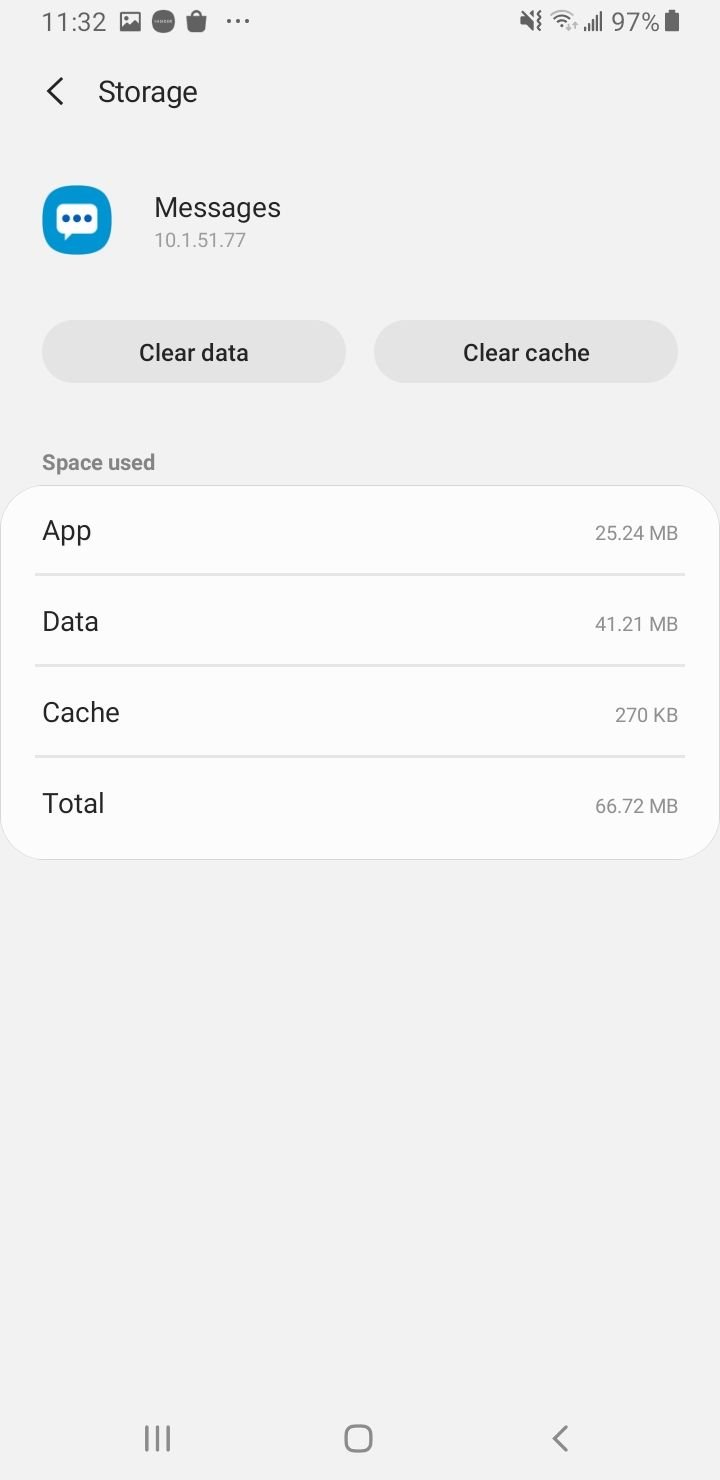
Solución 5: habilite Cambiar la configuración del sistema para la aplicación Mensajes
Asegúrese de que su aplicación de mensajería tenga los permisos correctos. Navegar a
- Vaya al menú Configuración de su dispositivo
- Toca Aplicaciones
- Buscar mensajes
- Toca "Cambiar configuración del sistema"
- Toca "Permitir permisos"
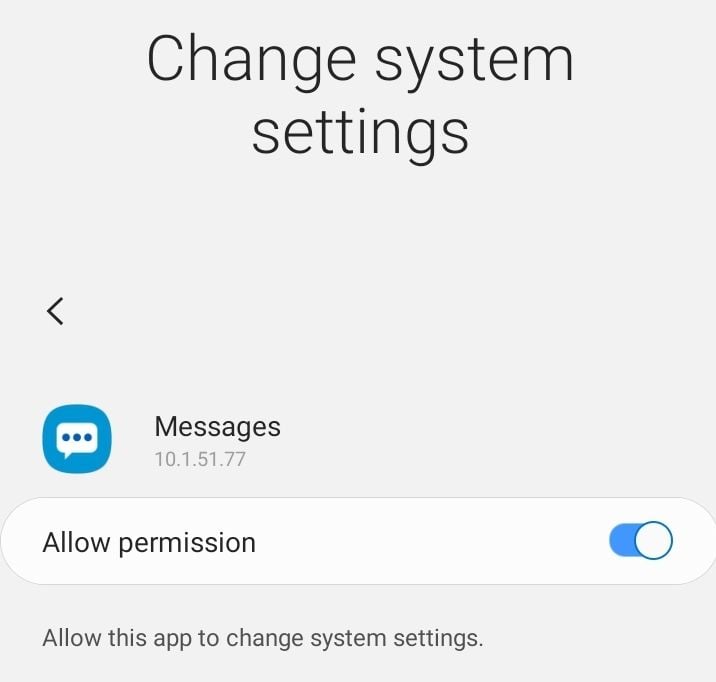
Solución 6: actualice el software
Puede deshacerse de errores o fallas conocidas en la aplicación instalando la última versión del software.
- Ir a la configuración
- Pulsa Actualización de software.

Solución 7: habilite "No conservar actividades".
Habilitar esta función es la forma más sencilla de solucionar el problema de los "mensajes no leídos". Esto destruirá todas las actividades tan pronto como las dejes.
Habilitar opciones de desarrollador:
- Navega a Configuración
- Toca Acerca del teléfono
- Busque "Número de compilación" y tóquelo siete veces.
Ahora :
- Navega a Configuración
- Toque Opciones de desarrollador
- Ahora, busque No conservar actividades y tóquelo.
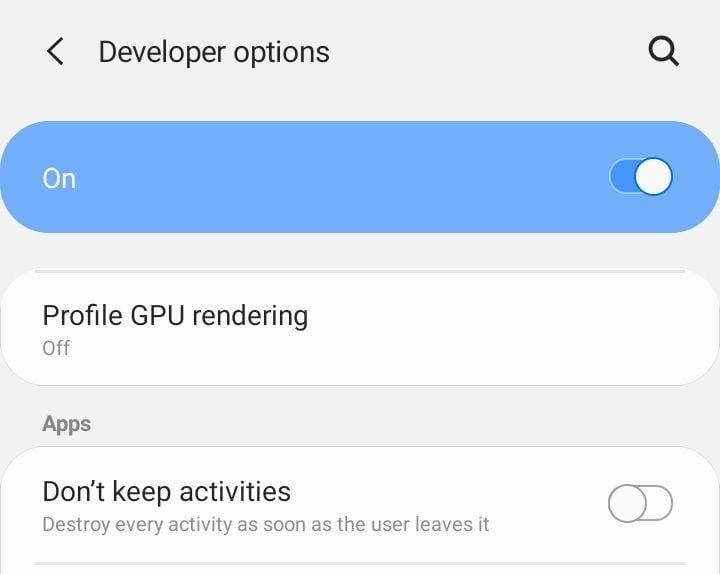
Desmarque esta opción y reinicie su dispositivo. Esto debería resolver su problema.
¿El teléfono Android no recibe notificaciones? Formas de solucionarlo
Antes de profundizar más, asegúrese de que el modo No molestar esté desactivado . Lo mismo ocurre con el modo de ahorro de energía. Si alguno de estos está activado, los sonidos de notificación se silenciarán.
1. Verifique el modo de sonido para notificaciones.
El modo de sonido para notificaciones debe estar habilitado. Para asegurarse de que esté encendido,
Navegue a Configuración> Sonidos y vibración y toque Sonido ubicado debajo de Modo de sonido.
2. Borrar caché y datos para notificaciones
- Vaya al menú Configuración de su dispositivo
- Toca Aplicaciones
- Toque el ícono de Menú (3 puntos en la parte superior derecha de la pantalla)
- Toca Mostrar aplicaciones del sistema
- Notificación de búsqueda
- Pulsa Almacenamiento.
- Toca Borrar datos y caché
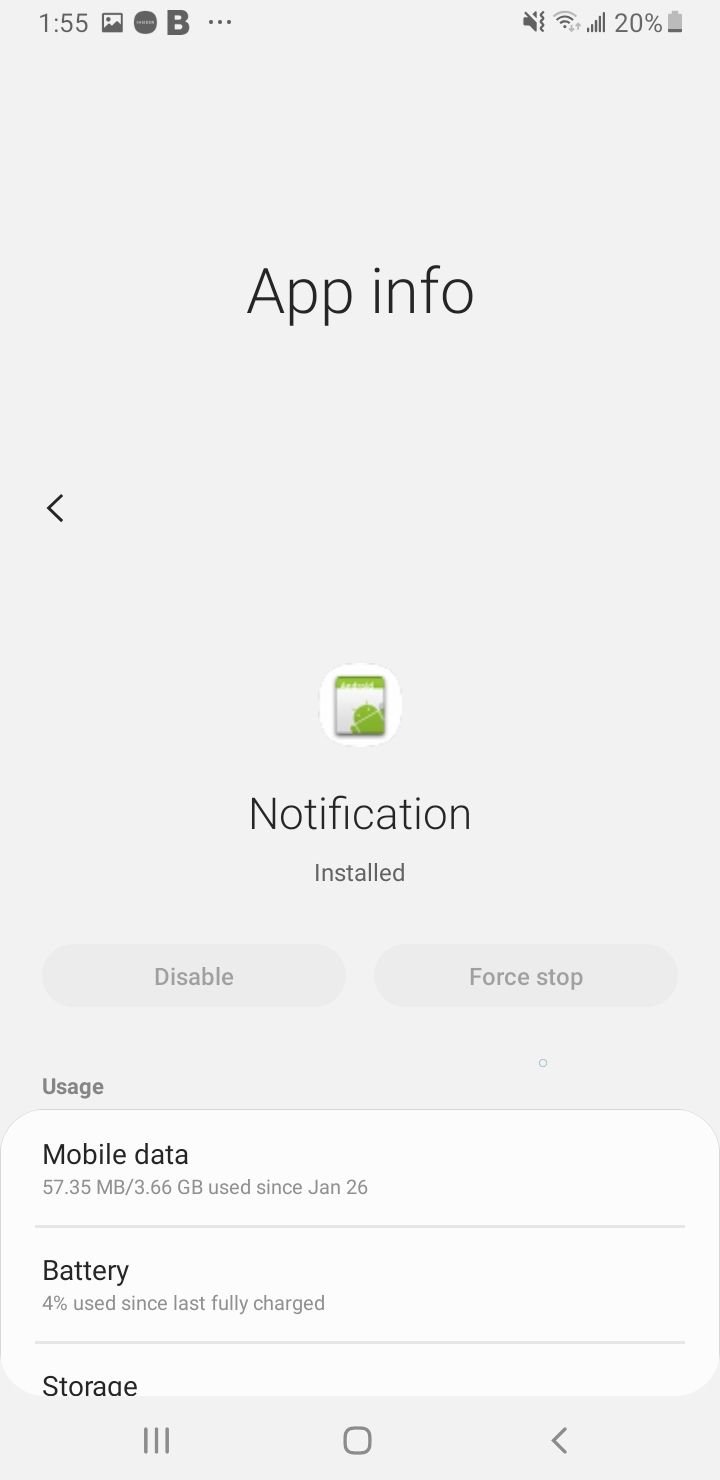
3. Permitir actividad en segundo plano para notificaciones
Permitir que los servicios de notificación utilicen la batería en segundo plano y realicen tareas.
- Navega a Configuración
- Toca Aplicaciones
- Toque el ícono de Menú (3 puntos en la parte superior derecha de la pantalla)
- Toca Mostrar aplicaciones del sistema
- Notificación de búsqueda
- Pulsa Batería.
- Habilite "Permitir actividad en segundo plano".
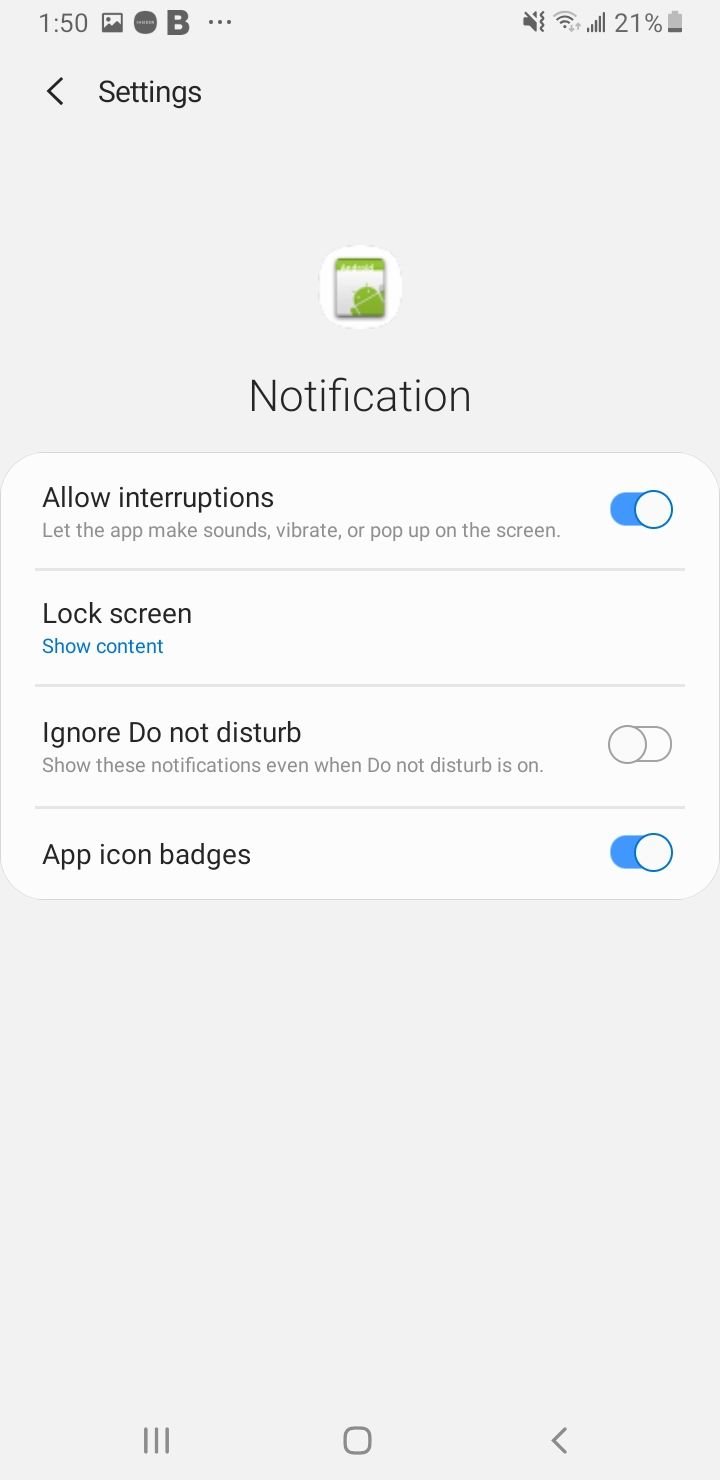
4. Forzar la detención de la aplicación de notificaciones
- Vaya al menú Configuración de su dispositivo
- Toca Aplicaciones
- Toque el ícono de Menú (3 puntos en la parte superior derecha de la pantalla)
- Toca Mostrar aplicaciones del sistema
- Notificación de búsqueda
- Toca "Forzar detención"
- Reinicia tu teléfono.
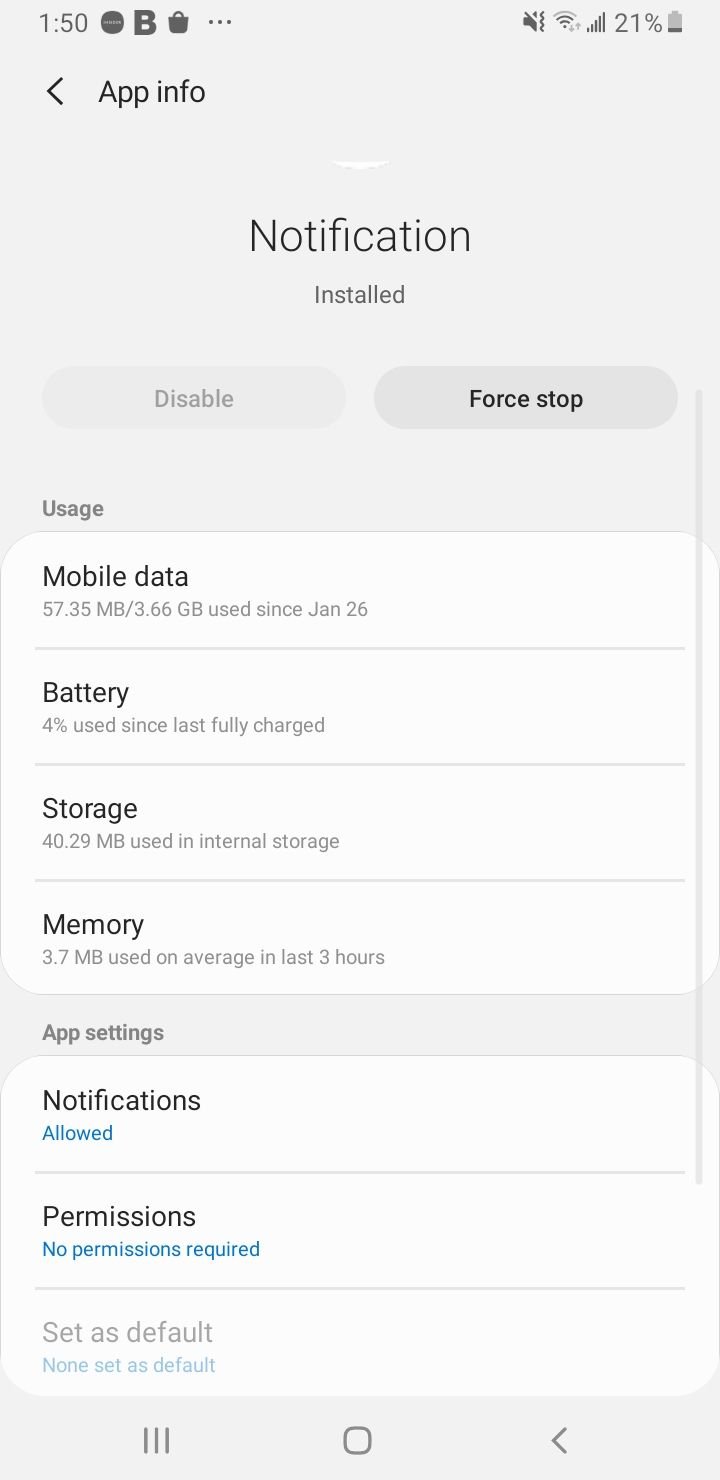
5. Forzar reinicio
Forza el reinicio de tu teléfono para resolver problemas temporales. Este método es sencillo y no tiene ningún riesgo. Mantenga presionada la tecla Bajar volumen. Luego, mantenga presionado el botón de Encendido. Sigue presionando ambas teclas durante unos segundos hasta que se reinicie.
6. Borrar partición de caché
Es beneficioso realizar un borrado de la partición de caché de vez en cuando. Esto eliminará los archivos temporales de su teléfono.
Modelos/versiones anteriores:
- Para apagar su teléfono, mantenga presionados los botones Encendido, Subir volumen e Inicio hasta que su teléfono vibre.
- Estará en el menú Recuperación de su dispositivo.
- Resalte la opción 'borrar partición de caché' usando la tecla Bajar volumen y presionando la tecla Encendido para seleccionar la opción.
Actualizado:
- Mantenga presionado el botón de Encendido en su dispositivo hasta que vea el menú Encendido> Toque Apagar
- Conecte su teléfono a una computadora de escritorio o portátil con el cable tipo C original
- Mantenga presionados los botones de encendido + subir volumen
- Cuando aparezca el logotipo de Android, suelta todas las teclas.
- Use el botón para bajar el volumen para navegar, luego seleccione "Limpiar partición de caché".
- Utilice el botón de Encendido para realizar selecciones.
- Una vez que se complete el proceso de borrado de la partición de caché, seleccione Reiniciar sistema usando el botón de Encendido.
- Presione la tecla Encendido para reiniciar el dispositivo.
7. Restablecer todas las configuraciones
Es posible que haya configurado varias configuraciones en su teléfono y no tenga idea de qué configuraciones están causando que su teléfono Android no reciba notificaciones . Restablecer su teléfono a su configuración predeterminada puede ser la solución. Abra Configuración > Administración general > Restablecer > Restablecer configuración > toque Restablecer para confirmar.

Asegúrese de que la barra de sonido de notificación esté activada. Puedes encontrarlo en Configuración > Sonidos y Vibraciones > Volumen > Notificaciones.
También puedes leer:Cómo arreglar Android no descarga aplicaciones .
